PPT中图表怎么编辑数据?我们在电子数码产品中,常常会遇到一些问题,比如ppt图表怎么编辑数据等问题,我们该怎么处理呢。接下来就让我们来一起来看看吧,希望能帮你解决到相关问题。
PPT中图表怎么编辑数据
在PPT中编辑图表数据很简单。首先,双击想要编辑的图表,然后会出现一个Excel表格,里面列出了图表的数据。在这里,可以直接编辑数据,包括添加新的数据、删除现有数据或者修改数据。
编辑完成后,关闭Excel表格,图表会自动更新显示新的数据。
另外,也可以通过右键点击图表,选择“编辑数据”,来打开Excel表格进行编辑。总之,PPT中编辑图表数据非常直观和方便,只需几步就可以轻松完成。
ppt图表怎么编辑数据
第一:首先打开PPT文档,找到需要进行编辑的PPT页面,如果想要编辑表格里的数据,点击对应的单元格后,会发现数字后面会出现一个光标;

第二:就可以对相应内容进行编辑,当选中整个表格时,在表格的下方,还可以对表格进行【排版】、【美化】、【强调】等操作,使用起来非常的方便和快捷。
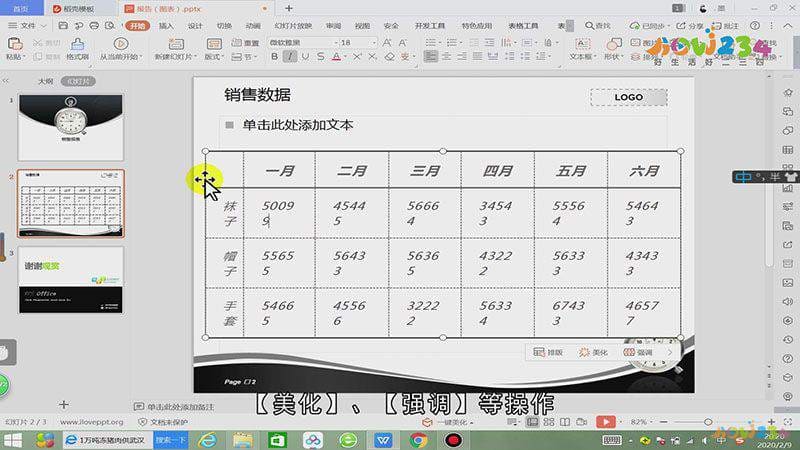
总结
本图文教程演示机型:Surface Go 2,适用系统:Windows 10,软件版本:WPS 2019;以上就是关于ppt图表怎么编辑数据的全部内容,希望本文的介绍能帮你解决到相关问题,如还需了解其他信息,请关注本站其他相关信息。
